你当前正在访问 Microsoft Azure Global Edition 技术文档网站。 如果需要访问由世纪互联运营的 Microsoft Azure 中国技术文档网站,请访问 https://docs.azure.cn。
本文介绍如何使用 Azure Data Share 向已存在的数据共享添加数据集。 通过此项操作可以与相同的收件人共享更多的数据,而不必创建新的共享。
有关如何在创建共享时添加数据集的信息,请参阅共享数据教程。
导航到已发送的数据共享
在 Azure Data Share 中,导航到已发送的共享并选择“数据集”选项卡。选择“+ 添加数据集”按钮添加更多数据集。
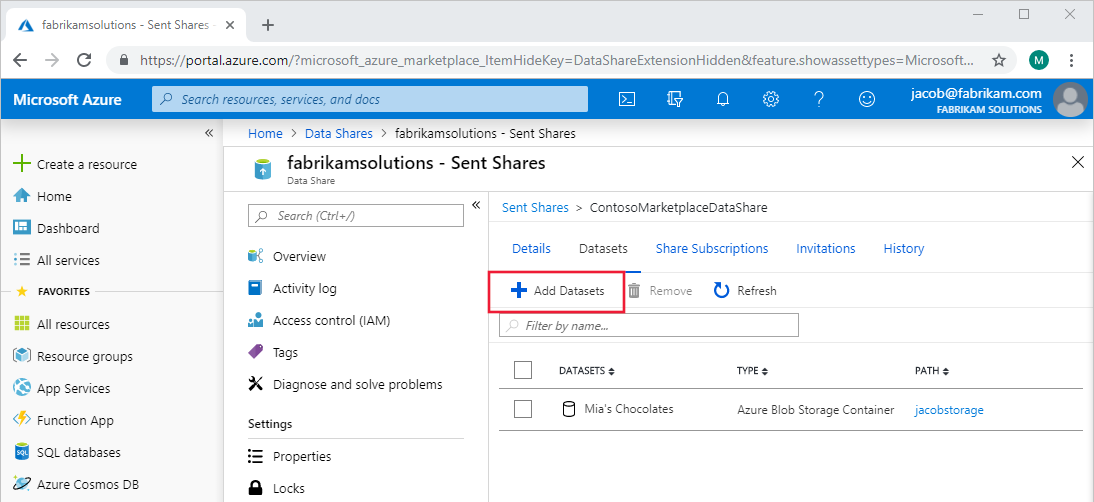
在右侧面板中,选择要添加的数据集类型,然后选择“下一步”。 选择要添加的数据的订阅和资源组。 使用下拉箭头,查找并选中要添加的数据旁边的复选框。
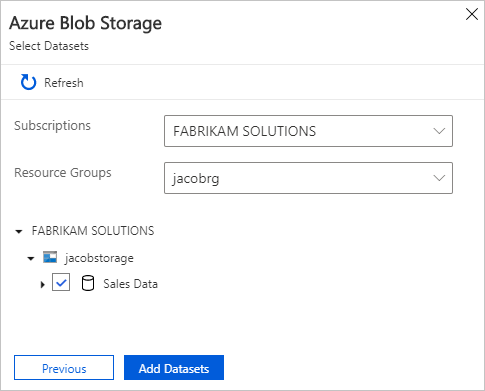
选择“添加数据集”后,数据集将添加到你的共享。
注意
快照必须由用户触发,才能让其查看新的数据集。 如果已配置快照设置,则在下一个计划的快照完成后,用户将看到新的数据集。
如果未配置快照设置,则用户必须手动触发数据的完整副本或增量副本才能接收更新。 有关快照的详细信息,请参阅快照。
相关内容
了解有关如何将收件人添加到现有数据共享的细信息。